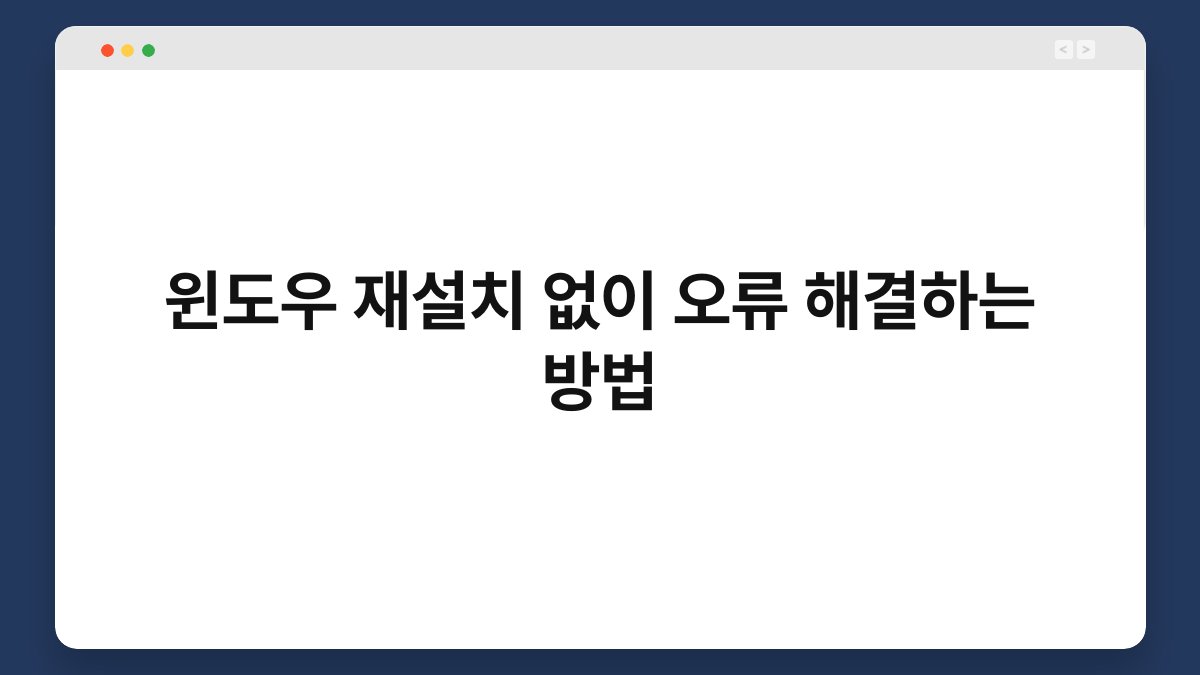컴퓨터 사용 중 오류가 발생하면 불안해지기 마련입니다. 특히, 윈도우 재설치 없이 해결할 수 있는 방법이 있다면 더욱 반가운 소식이겠죠. 이 글에서는 다양한 오류를 해결하는 방법을 소개합니다. 문제를 해결하는 과정에서 필요한 팁과 요령도 함께 제공할 예정입니다. 오류를 간단히 해결하고, 소중한 데이터를 보호하는 방법을 알아보세요.
🔍 핵심 요약
✅ 오류를 해결하기 위해 시스템 복원을 활용할 수 있습니다.
✅ 안전 모드로 부팅하면 문제를 진단하는 데 도움이 됩니다.
✅ 드라이버 업데이트는 많은 오류를 예방할 수 있습니다.
✅ 바이러스 검사로 악성코드를 차단하는 것이 중요합니다.
✅ 필요시에는 시스템 파일 검사 도구를 활용해 보세요.
시스템 복원 기능 활용하기
시스템 복원이란?
시스템 복원은 컴퓨터의 상태를 이전 시점으로 되돌리는 기능입니다. 문제가 발생하기 전으로 돌아가면 오류를 쉽게 해결할 수 있습니다. 이 기능은 윈도우에서 기본적으로 제공되며, 사용자가 지정한 복원 지점으로 복구합니다.
복원 지점 설정하기
복원 지점은 시스템이 자동으로 생성하거나 사용자가 수동으로 설정할 수 있습니다. 가령, 중요한 작업을 수행하기 전 복원 지점을 만들어 두면, 문제가 발생했을 때 유용합니다. 복원 지점을 설정하는 방법은 간단합니다. 제어판에서 ‘시스템’을 선택한 후, ‘시스템 보호’ 탭으로 이동하면 됩니다.
| 항목 | 내용 |
|---|---|
| 정의 | 시스템 상태를 이전으로 되돌리는 기능 |
| 설정 방법 | 제어판 > 시스템 > 시스템 보호 탭 |
| 장점 | 오류 발생 시 간편하게 복구 가능 |
안전 모드로 부팅하기
안전 모드란?
안전 모드는 최소한의 드라이버와 프로그램만 로드하여 컴퓨터를 부팅하는 모드입니다. 이 모드에서 오류를 진단하고 문제를 해결할 수 있습니다. 일반적으로 발생하는 오류는 안전 모드에서 쉽게 파악할 수 있습니다.
안전 모드 진입 방법
안전 모드로 부팅하려면 컴퓨터를 켠 후 F8 키를 여러 번 눌러야 합니다. 그러면 부팅 옵션 화면이 나타납니다. 여기서 ‘안전 모드’를 선택하면 안전 모드로 진입할 수 있습니다. 이 상태에서 필요 없는 프로그램을 제거하거나 드라이버를 업데이트할 수 있습니다.
| 항목 | 내용 |
|---|---|
| 정의 | 최소한의 드라이버로 부팅하여 오류 진단 가능 |
| 진입 방법 | 컴퓨터 시작 시 F8 키를 눌러 부팅 옵션 선택 |
| 장점 | 오류 원인을 쉽게 파악할 수 있음 |
드라이버 업데이트
드라이버의 중요성
드라이버는 하드웨어와 소프트웨어 간의 통신을 돕는 중요한 역할을 합니다. 오래된 드라이버는 시스템 오류를 유발할 수 있으니 주기적으로 업데이트해야 합니다. 최신 드라이버는 성능 개선과 보안 패치가 포함되어 있습니다.
드라이버 업데이트 방법
드라이버 업데이트는 여러 방법으로 가능합니다. 장치 관리자에서 해당 장치를 선택하고 ‘드라이버 업데이트’를 클릭하면 자동으로 최신 드라이버를 검색하고 설치합니다. 또한, 제조사 웹사이트를 통해 직접 다운로드할 수도 있습니다.
| 항목 | 내용 |
|---|---|
| 정의 | 하드웨어와 소프트웨어 간의 통신을 돕는 소프트웨어 |
| 업데이트 방법 | 장치 관리자에서 드라이버 업데이트 클릭 |
| 장점 | 성능 향상 및 보안 강화 |
바이러스 검사
바이러스의 위험성
악성코드는 시스템 오류의 주요 원인 중 하나입니다. 바이러스에 감염되면 데이터 손실이나 시스템 불안정성을 초래할 수 있습니다. 따라서 정기적인 바이러스 검사는 필수입니다.
바이러스 검사 도구 사용하기
윈도우에는 기본적으로 제공되는 Windows Defender가 있습니다. 이 도구를 사용해 전체 시스템 검사를 수행하면 악성코드를 찾아 제거할 수 있습니다. 추가로, 신뢰할 수 있는 외부 보안 프로그램을 사용하는 것도 좋은 방법입니다.
| 항목 | 내용 |
|---|---|
| 정의 | 시스템에 침투하는 악성코드 |
| 검사 도구 | Windows Defender 또는 외부 보안 프로그램 사용 |
| 장점 | 악성코드 차단으로 시스템 안정성 확보 |
시스템 파일 검사 도구 활용
시스템 파일 검사란?
시스템 파일 검사 도구(SFC)는 손상된 시스템 파일을 검사하고 복구하는 기능입니다. 이 도구를 사용하면 오류를 신속하게 해결할 수 있습니다. 손상된 파일은 시스템 작동에 큰 영향을 미치므로 주기적으로 점검하는 것이 좋습니다.
SFC 실행 방법
SFC를 실행하려면 명령 프롬프트를 관리자 권한으로 열고 “sfc /scannow”를 입력하면 됩니다. 이 명령어는 시스템 파일을 검사하고 복구 작업을 수행합니다. 검사 진행 중에는 컴퓨터를 사용하지 않는 것이 좋습니다.
| 항목 | 내용 |
|---|---|
| 정의 | 손상된 시스템 파일을 검사하고 복구하는 도구 |
| 실행 방법 | 명령 프롬프트에서 “sfc /scannow” 입력 |
| 장점 | 시스템 안정성과 오류 해결에 효과적 |
문제 해결을 위한 추가 팁
정기적인 백업
정기적으로 데이터를 백업하는 습관은 매우 중요합니다. 데이터 손실에 대비할 수 있으며, 오류 발생 시 복구가 용이해집니다. 클라우드 서비스나 외장 하드를 활용해 데이터를 안전하게 보관하세요.
사용자 커뮤니티 활용
윈도우 관련 문제는 사용자 커뮤니티에서 다양한 해결책을 찾을 수 있습니다. 포럼이나 블로그에서 비슷한 문제를 겪은 사용자의 경험담을 참고하면 유용한 정보를 얻을 수 있습니다.
| 항목 | 내용 |
|---|---|
| 정기 백업 | 데이터 손실에 대비하기 위한 필수 습관 |
| 커뮤니티 활용 | 유사 문제 해결을 위한 정보 공유 |
| 장점 | 다양한 경험담을 통해 문제 해결 가능 |
자주 묻는 질문(Q&A)
Q1: 윈도우 재설치 없이 오류를 해결할 수 있나요?
A1: 네, 시스템 복원, 안전 모드, 드라이버 업데이트 등을 통해 오류를 해결할 수 있습니다.
Q2: 안전 모드로 부팅하는 방법은 무엇인가요?
A2: 컴퓨터 시작 시 F8 키를 눌러 부팅 옵션에서 ‘안전 모드’를 선택하면 됩니다.
Q3: 드라이버 업데이트는 어떻게 하나요?
A3: 장치 관리자에서 해당 장치를 선택하고 ‘드라이버 업데이트’를 클릭하면 됩니다.
Q4: 바이러스 검사는 얼마나 자주 해야 하나요?
A4: 정기적으로, 최소한 한 달에 한 번은 검사를 수행하는 것이 좋습니다.
Q5: 시스템 파일 검사 도구는 어떻게 사용하나요?
A5: 명령 프롬프트를 관리자 권한으로 열고 “sfc /scannow”를 입력하면 됩니다.
지금까지 윈도우 재설치 없이 오류를 해결하는 방법에 대해 알아보았습니다. 각 방법을 통해 오류를 간편하게 해결해 보세요. 지금이라도 하나씩 시도해 보는 건 어떨까요?